大家好,很高兴今天能给大家分享这个日本武士的制作过程和思路,一共有五个部分,是很完整的制作流程,千万不要错过这次教程,继续往下看吧。

一、确立流程
一个日本武士的案例,具体使用到:3ds Max完成中低模,Zbrush和3ds max相互结合完成高模的雕刻与制作,Marvelous Designer 制作布料,Substance Painter完成贴图制作,最终使用Substance Painter进行渲染。
二、参考收集
拿到原画的时候,就要对原画进行分析。可以看到原画中的武士基本以铠甲为主,身上还有许多的武器。但是个人认为原画中铠甲的材质色彩颜色比较单一,且原画只有上半部分的展示图,因此要寻找大量的参考,参考找的越多模型才能做的越精致。

以下是做武士盔甲时找的部分参考截图,将模型划分不同材质,寻找相对应的参考,并建立对应的文件夹,方便后续的搜索与使用。

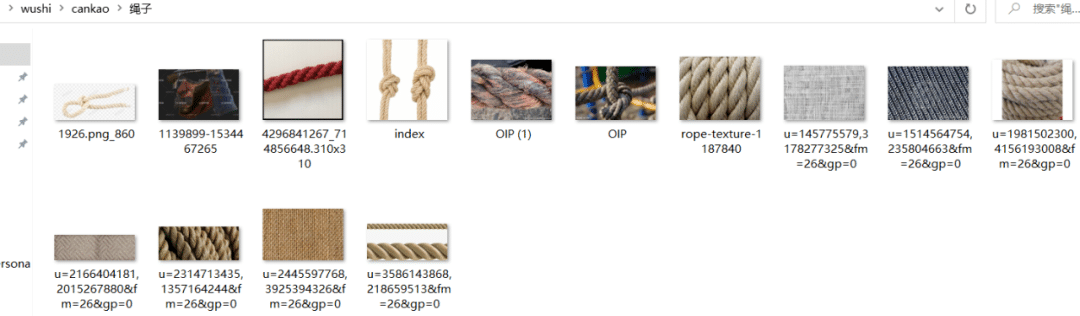
三、角色模型制作
01 中模制作
首先根据原画,寻找相对应的素模,快速定出角色的大体比例,造型和动作。
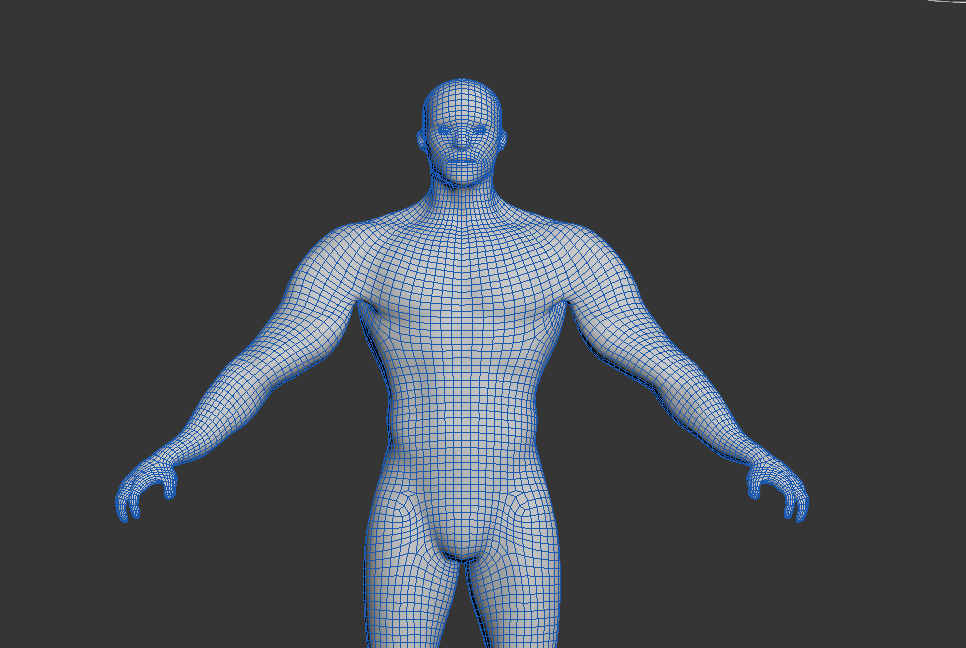
然后在max中进行装备的搭建。需要注意的点:一是模型的大小和比例。二是一些结构需要通过挤出做出造型的变化,并将模型的边进行切角,不要让边缘看起来特别的锋利。三是进行分组归纳,根据不同的部位进行模型的命名、分组、方便之后的管理。
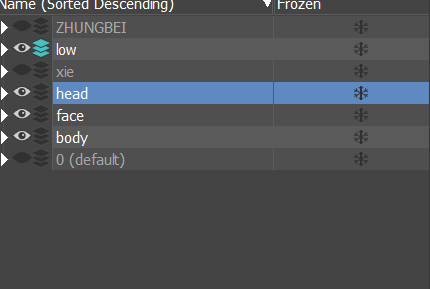
在身体基本比例确定后就可以给角色制作装备了。武士装备有分硬结构装备,例如:头盔、肩甲、武器等,这些都可以直接在max中搭建出来。而其它一些像服装、裤子软结构可以通过Marvelous Designer来制作,通过MD演算的裤子和衣服会比较自然,后期可以通过Zbrush对衣服褶皱进行细节的调整。
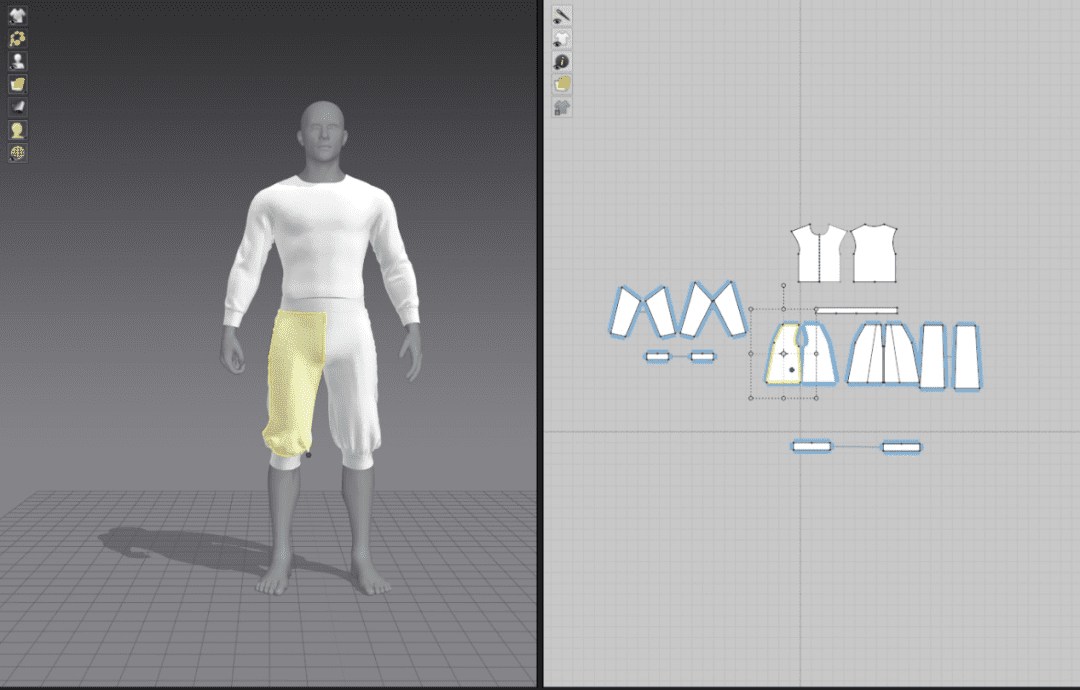
最后在max中组合到一起进行模型的摆放和调整,注意中模的制作,一定要时刻注意用原画还原出模型的造型及剪影轮廓。

02 高模的制作
中模制作完成后,我先对模型进行摆动作,这样方便之后的制作。
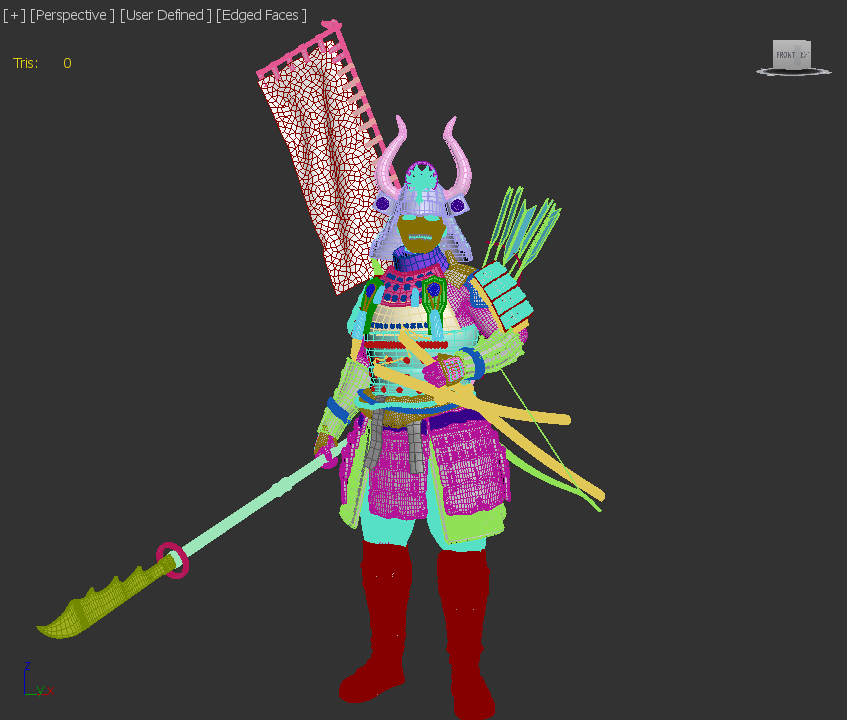
而对于一部分硬表面的模型,比如胸甲,通过卡线将中模转化成高模,卡线的时候注意不要破坏原本的模型结构,仔细观察模型边缘的粗细,从而来调整卡边的宽窄,而裤子衣服这些软表面的结构就要通过Zbrush进行雕刻制作。这里我用裤子来举例:首先我将MD验算好的布料导出到Zbrush进行雕刻,调整一下细节,接着通过GUV平铺对模型进行展UV,目的是通过噪波在裤子上进行纹理的制作。
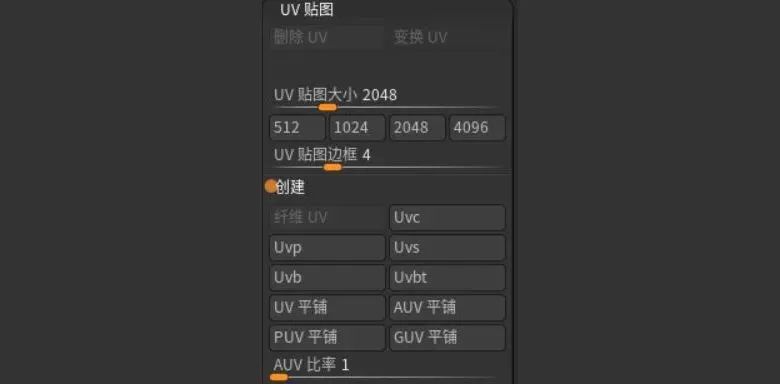

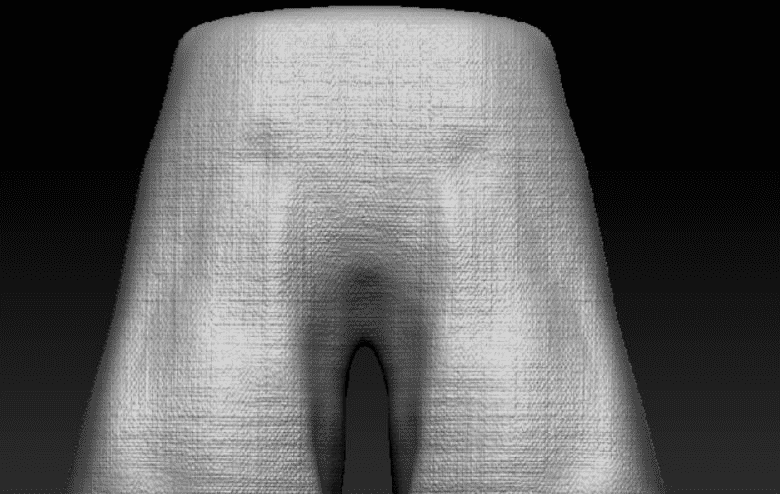
在Zbrush中可以适当增加的强度,因为烘焙法线的时候破损细节会被削减。这里建议大家新建图层

在图层上绘制,同时需要开启变换目标,打开存储变换目标。

这样可以整体调节纹理的强度方便修改,对不满意的地方可以后期通过还原笔刷进行还原。
03 低模制作
低模用于和高模匹配进行烘培,所以一部分低模是可以直接在max当中对中模进行调整制作的,需要注意的是一些凹凸的结构可以通过烘培烘上去的,所以在中模里这些结构是可以直接删减掉的,并将一些对结构没有影响的线全部删减掉,是对模型面数最大程度的删减。一部分雕刻的模型,需要在Zbrush进行减面或者用Topo Gun进行拓扑来制作。低模制作要求面数精简,布线合理,不能有多边面。
04 UV制作
我这里使用的是Rizomuv,相比于Max更加方便高效。我这里对模型进行分组,每个组一张UV,先展UV,后期在Max中赋予棋盘格材质球在进行调整,最后让角色的UV棋盘格大小基本相同。
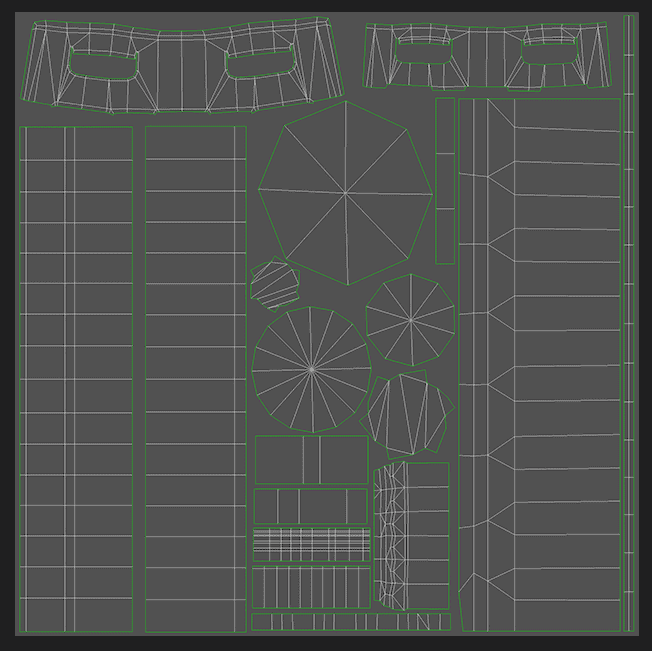
法线UV要求尽量横平竖直,UV间距尽量保持相等,尽可能提高空间利用率,同时UV断开的地方光滑组要分开。
05 法线烘焙
这个模型我是在Toolbag3中进行法线的烘焙
①导入模型的高低模。
②创建New Baker。
③在New Baker中创建新的烘焙组,数量为角色UV的数量。
④把高低模分别放入不同组中,调整包裹器的大小。
⑤调整存储位置、尺寸、需要渲染的类型、勾选Flip Y。
⑥进行烘焙调整,如果模型出现黑点说明有穿插,可以扩大包裹器或者使用,也可以通过笔刷进行微调。最后渲染查看效果,根据结果进一步调整。
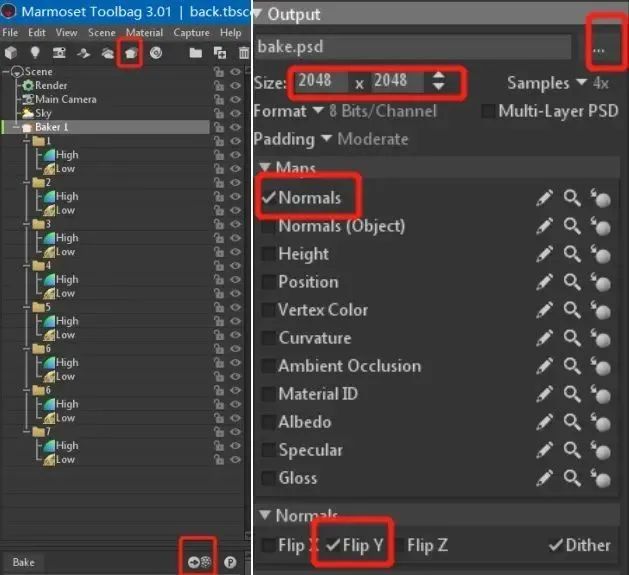
四、角色贴图制作
下面用胸甲来分享材质基础流程:
01 基础底色的制作
首先创建文件夹,使用几何体填充中的UV填充来选取范围。这里要注意模型在制作时和展UV的时候,要提前思考好同一物体上不同材质之间布线问题。在做胸甲时,不同材质之间都有布线,这样我们展UV时可以沿线切割,做材质时方便我们选取范围。当然也可以在使用遮罩后添加画笔工具进行绘制,选取范围或者在max中制作ID图,SP中进行颜色选择。具体按照不同模型不同材质进行选择上的材质。
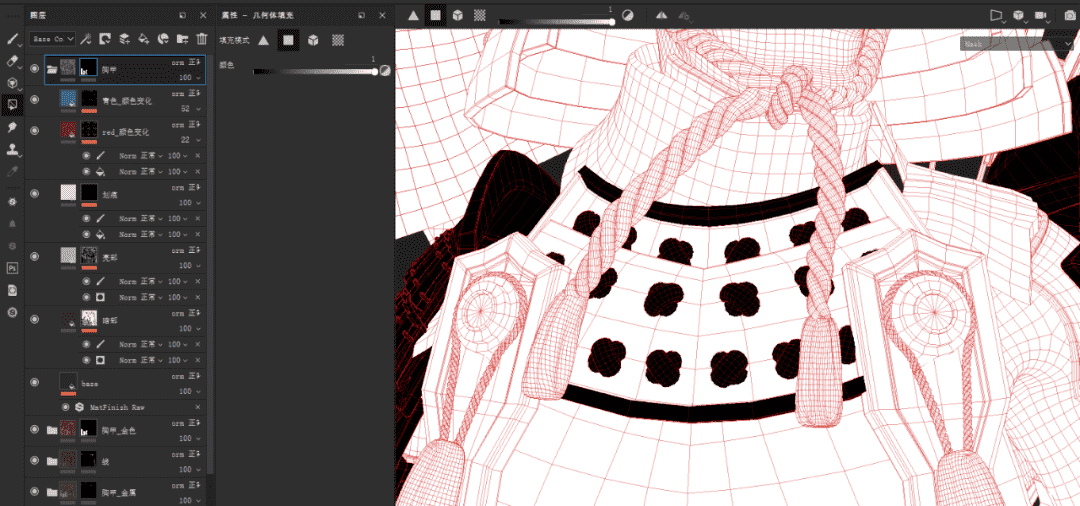
基础底色是十分重要的,通过整模型的颜色、粗糙度、金属度,我们还要根据物体的材质在底色上增加滤镜、色阶等等,来表达物体的质感。
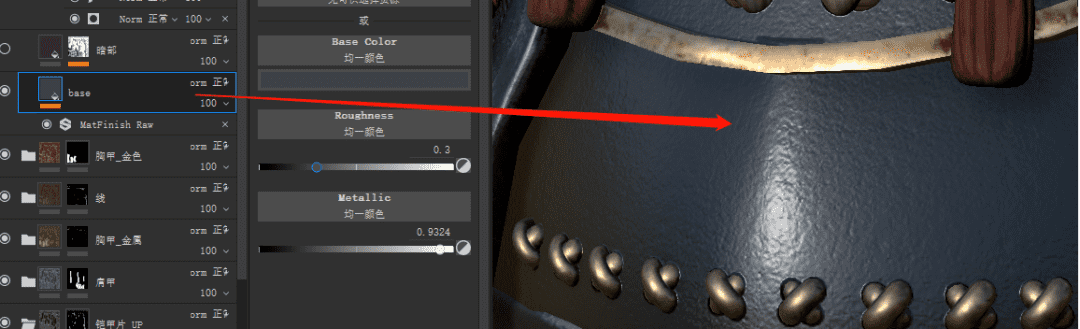
这里的胸甲我参考了下图胸甲的质感,做一个比较光滑灰色的金属铠甲,因此Roughness给到0.3,但是铠甲表面是带漆,因此金属度给了0.9左右,同时给了一层颗粒感的滤镜,丰富质感。
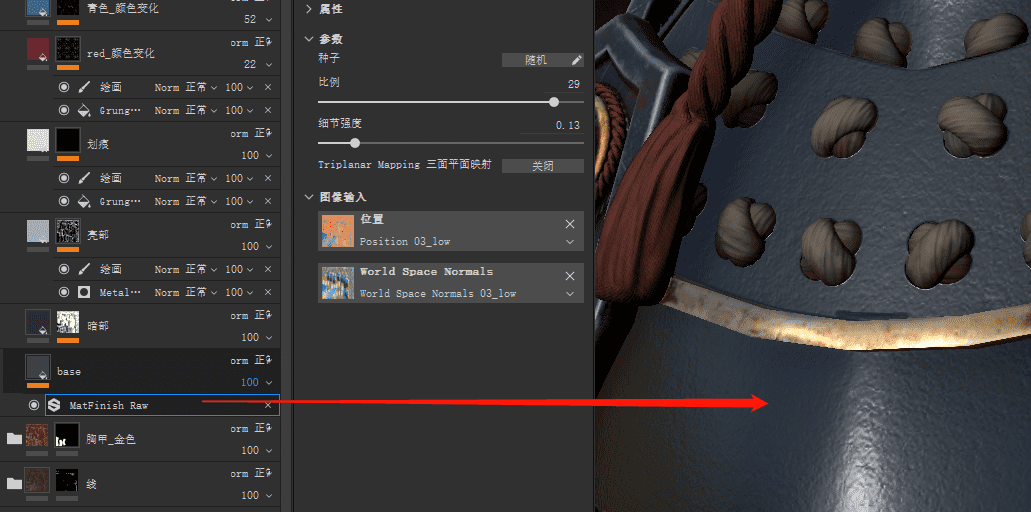
02 胸甲暗部颜色的绘制
第二层进行了胸甲暗部颜色的绘制,因为亮部偏冷暗部偏暖,所以我这里选取了蓝偏暖的紫灰色作为暗部颜色。考虑暗部一般会有点小灰尘给了一点点高度,将粗糙度提高到0.7左右,再给到金属度0.8左右但也没拉满。
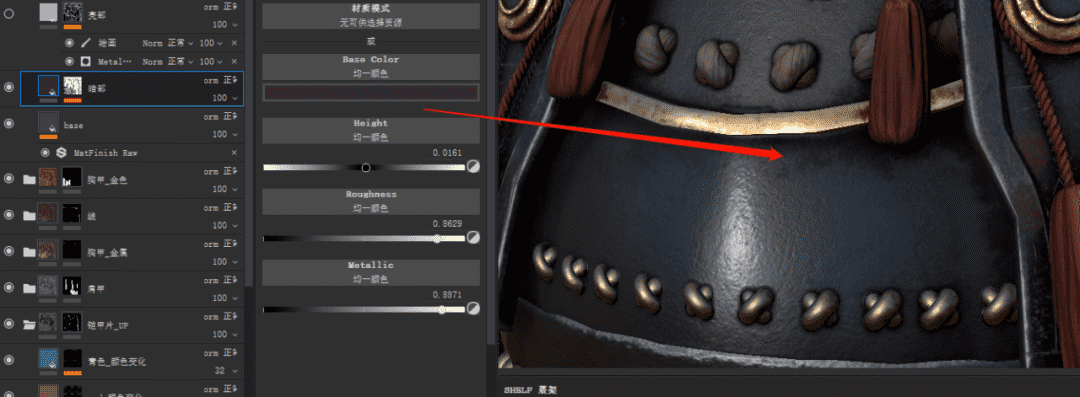
03 高光边绘制
进行高光边绘制,添加了黑色遮罩,并且赋予Metal Edge Wear生成器,通过绘制笔刷来修改和调整,使其边缘出现一些磨损。
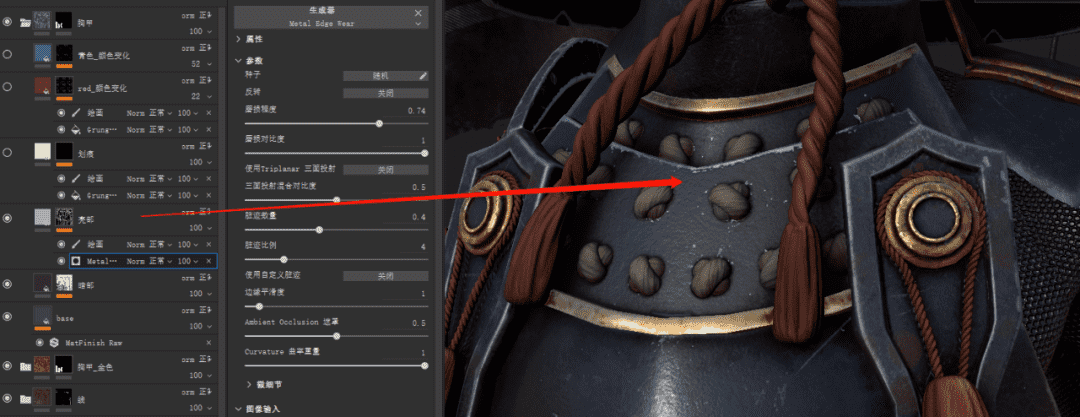
04 细节刻画
接下来进行一些细节的刻画,通过程序纹理、生成器等,增加一些表面的划痕、破损、污渍、灰尘等细节,可以通过增加画笔以手绘的方式进行调整。这里加了一层划痕和两层颜色的变化,让铠甲质感更加丰富。
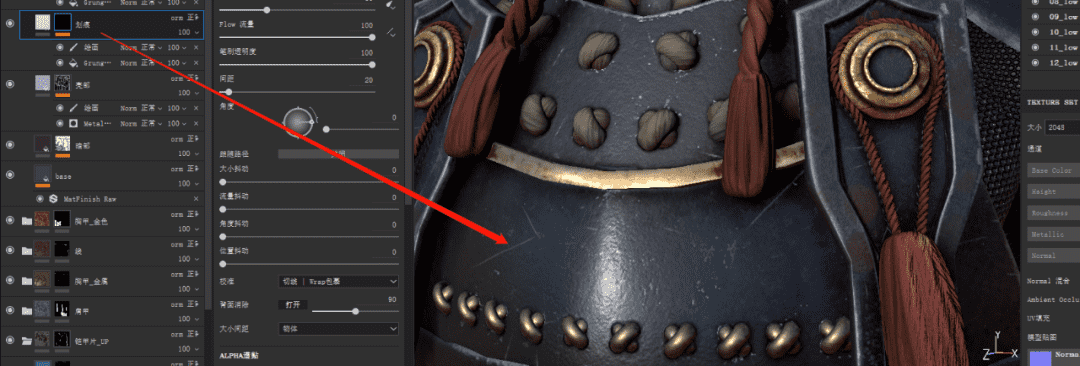
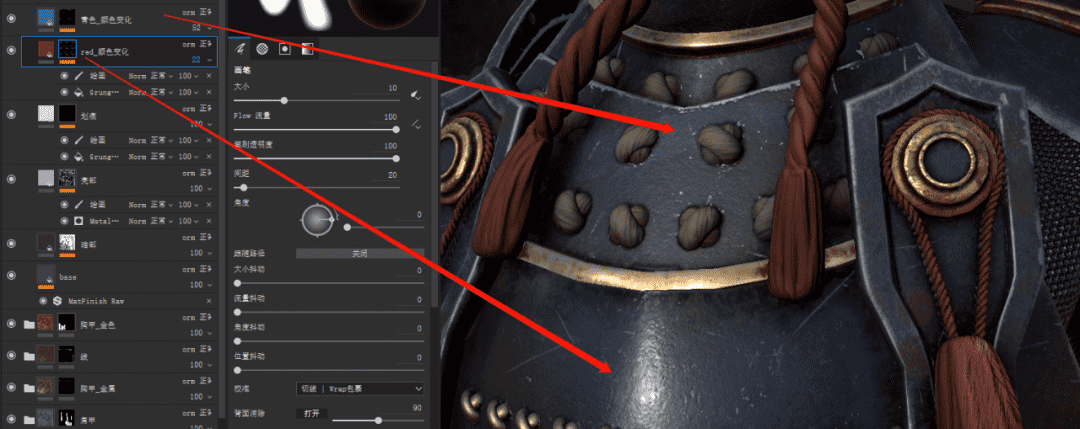
05 调整图层
最后添加一个调整图层,混合模型改为穿透,增加滤镜color correct调整物体的色相、对比度、饱和度、亮度等;增加Sharpen调整模型的锐化强度。
五、角色渲染制作
这里使用了SP自带的渲染器,这样能够比较好的表现出SP中材质效果。通过调整背景曝光、阴影、焦距给到135mm、开启后期特效调整模型的对比度、饱和度等来增强对比效果。
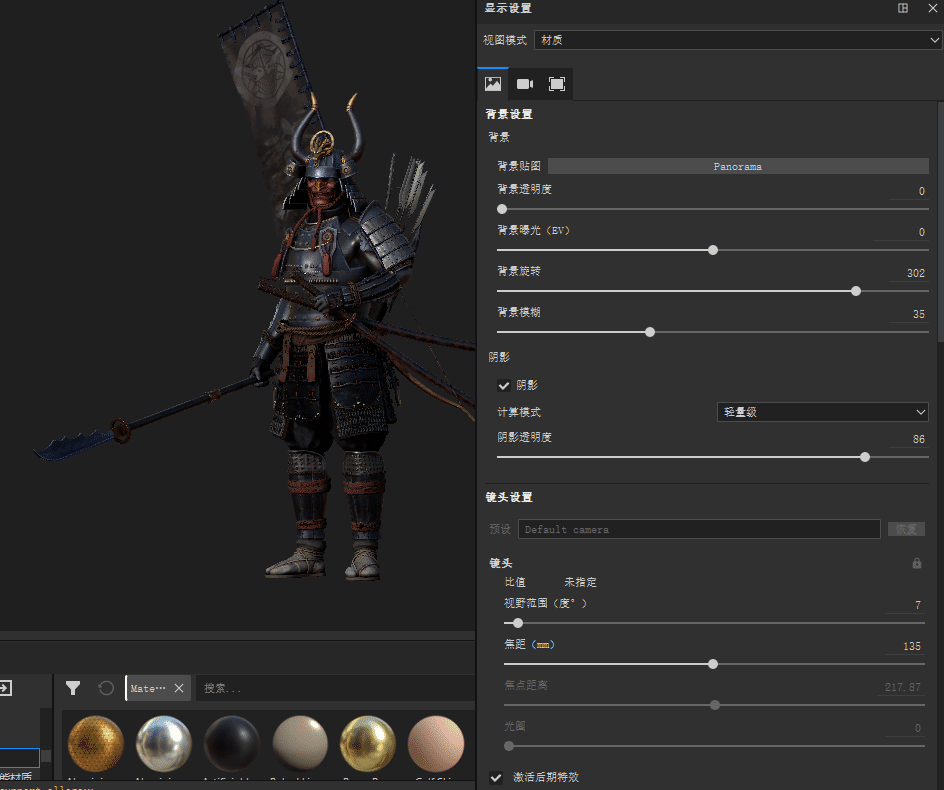
最终效果图:

以上便是整个角色模型制作流程了,希望这次的学习分享能对大家有所帮助。


 作者:无私向斑马
2023-12-28 14:34:59
作者:无私向斑马
2023-12-28 14:34:59 












 Android版下载
Android版下载
